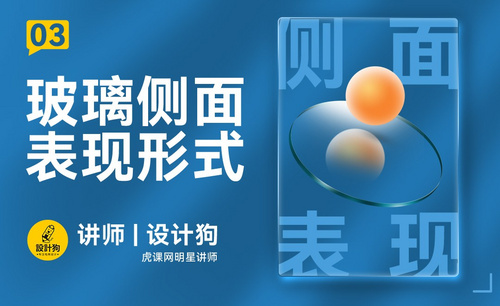玻璃字体
PS制作玻璃字体的技巧
PS制作玻璃字体的技巧
一,准备工具
1,Photoshop(任何版本都可以)
二,步骤
1,打开PS,将准备好的字体设计放入图层中,然后按【Ctrl+J】复制三个图层,如图
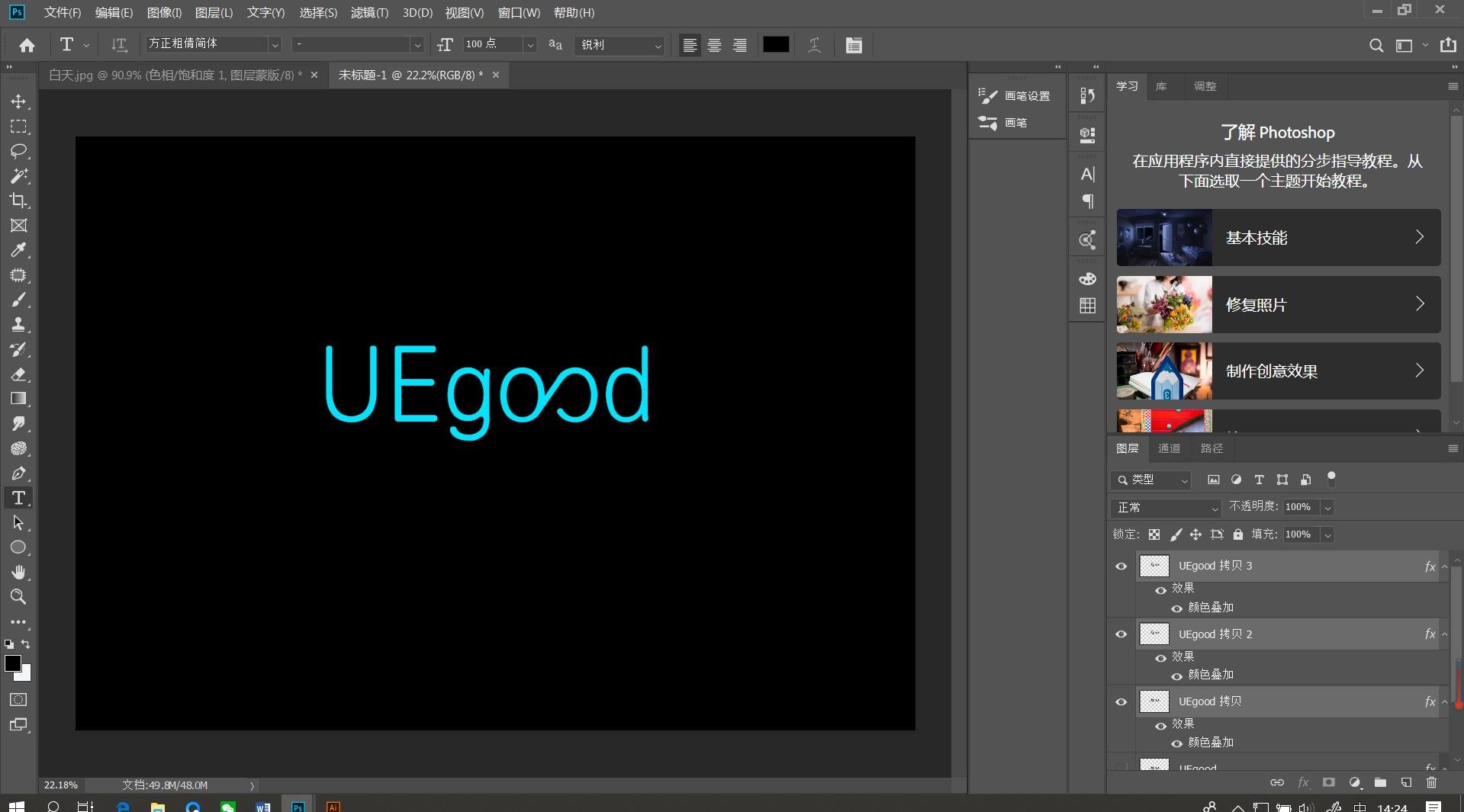
2,将复制出的三个图层的【填充】设置为0%,双击第一个图层样式,调整【斜面和浮雕】【等高线】和【内阴影】,如图(不同字体数值也不同)

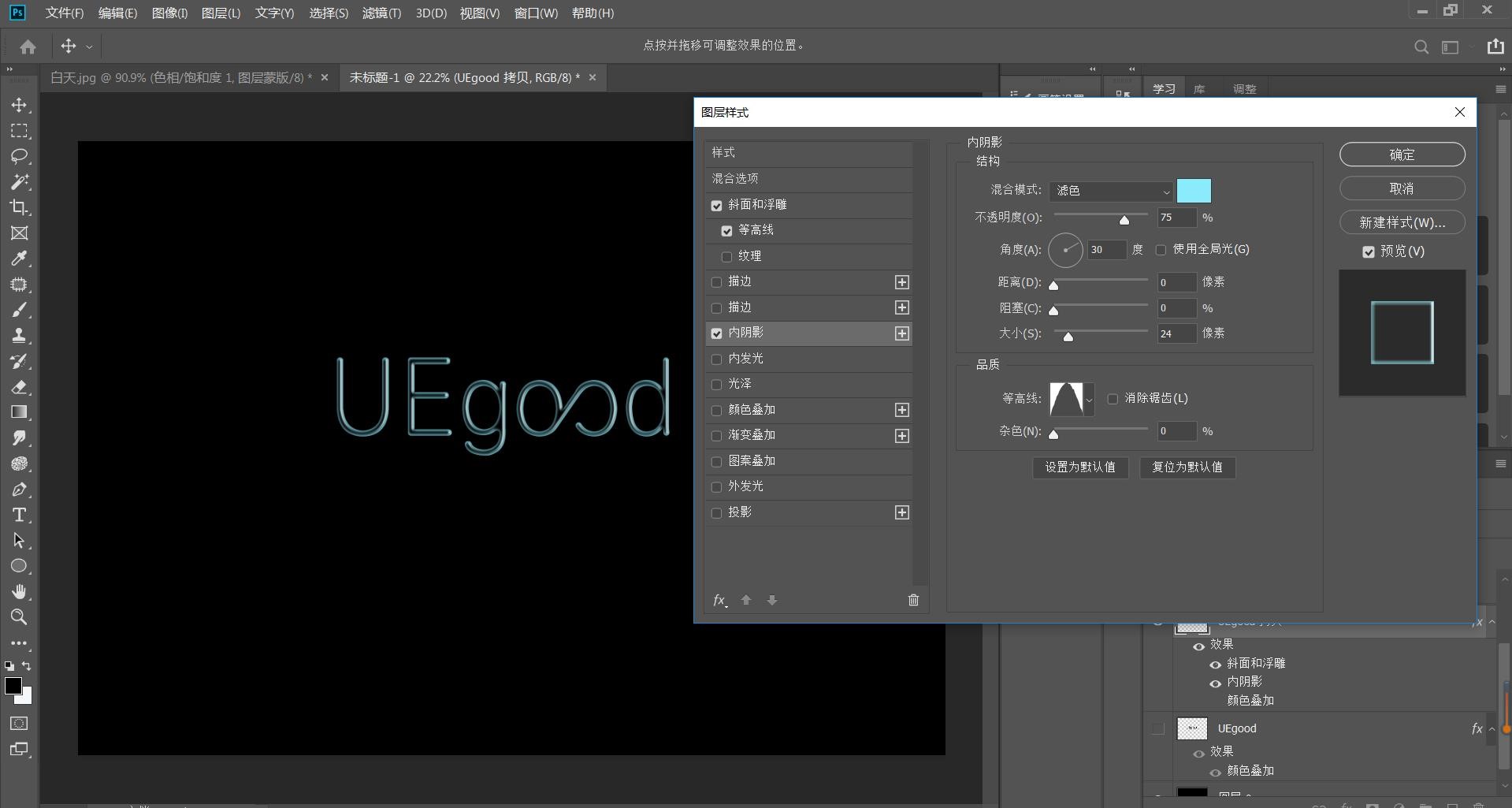
3,设置字体的【内发光】,如图
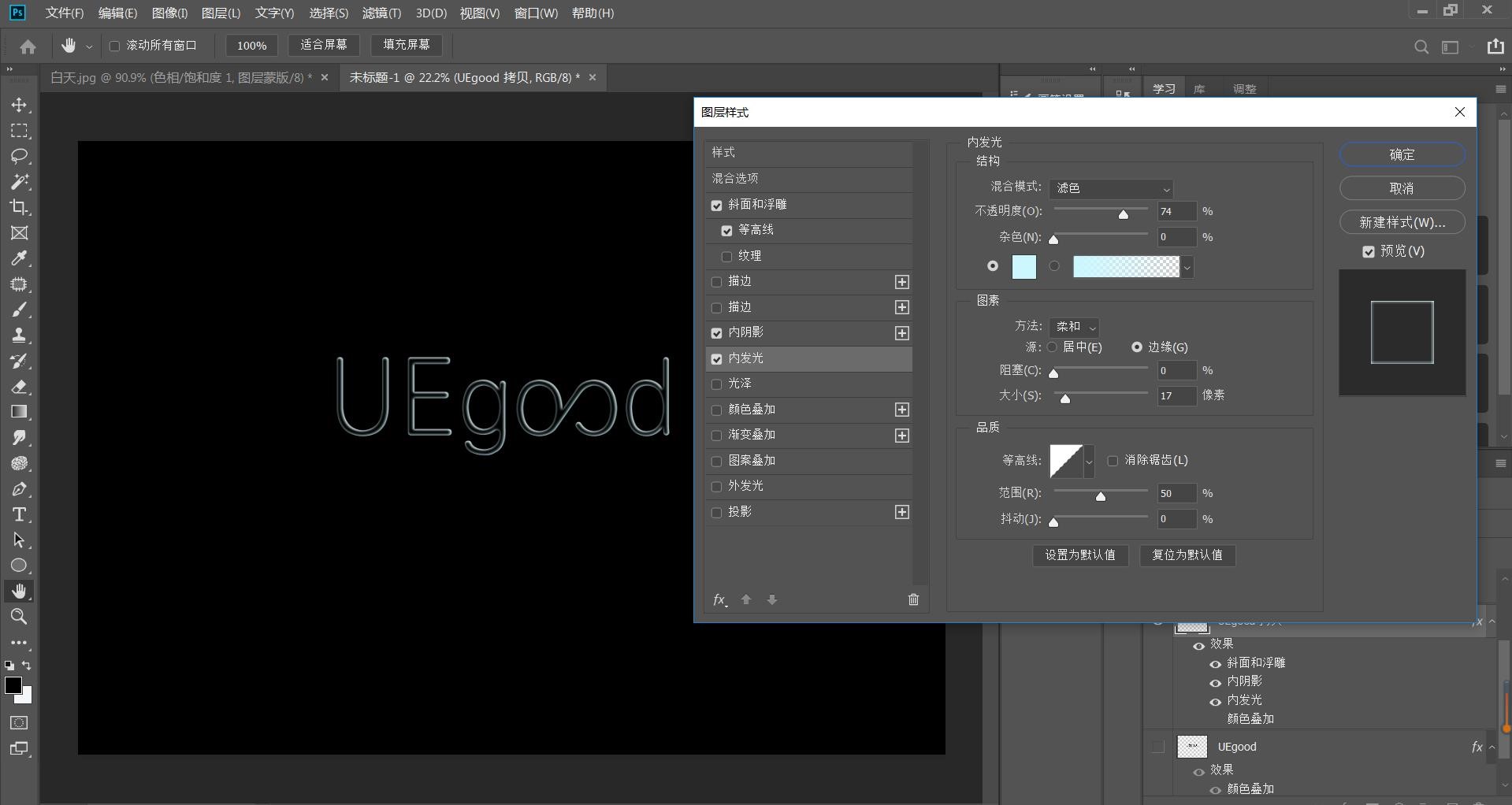
4,双击第二个图层样式,设置它的【斜面浮雕】【等高线】参考如下
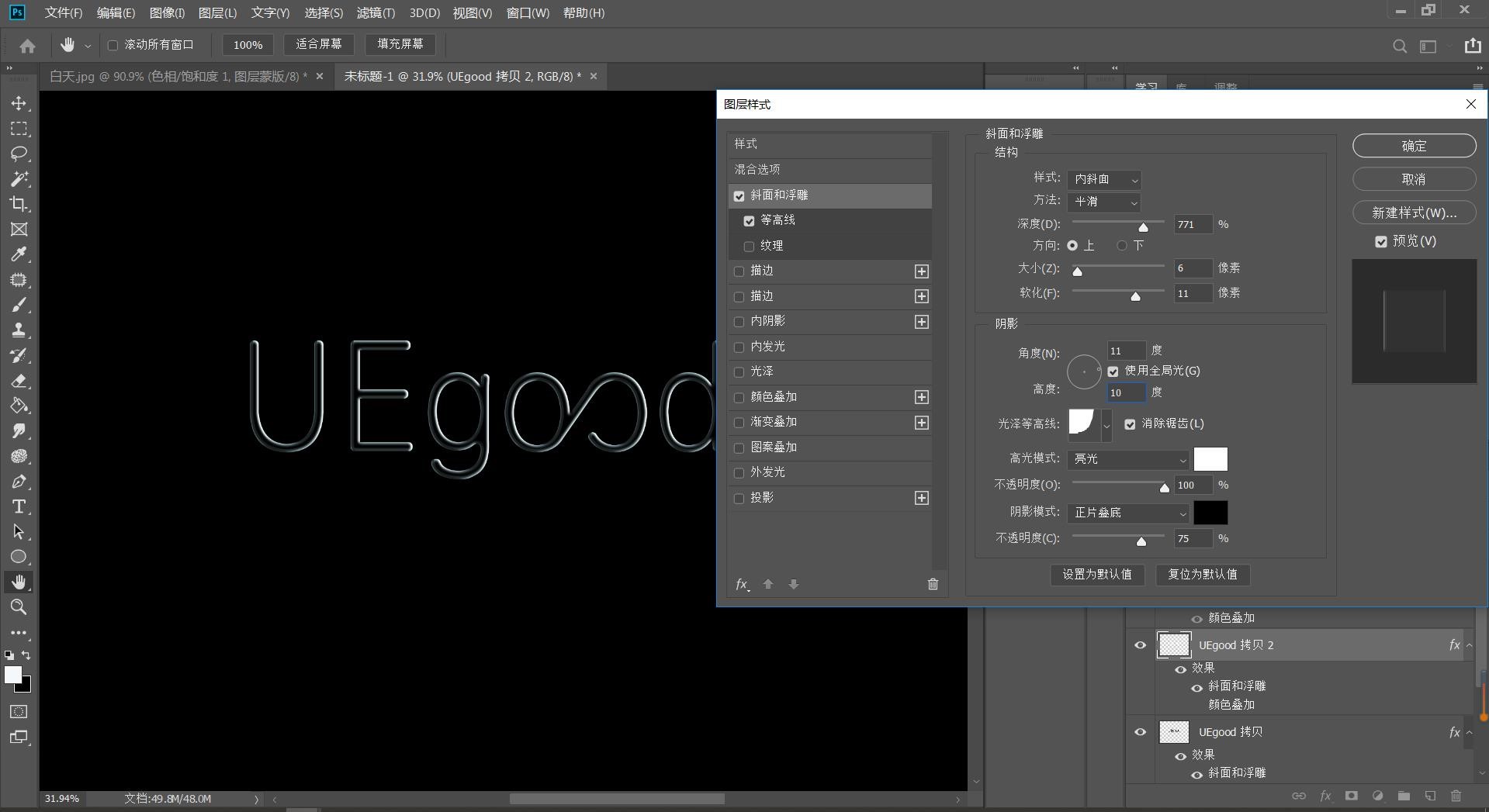
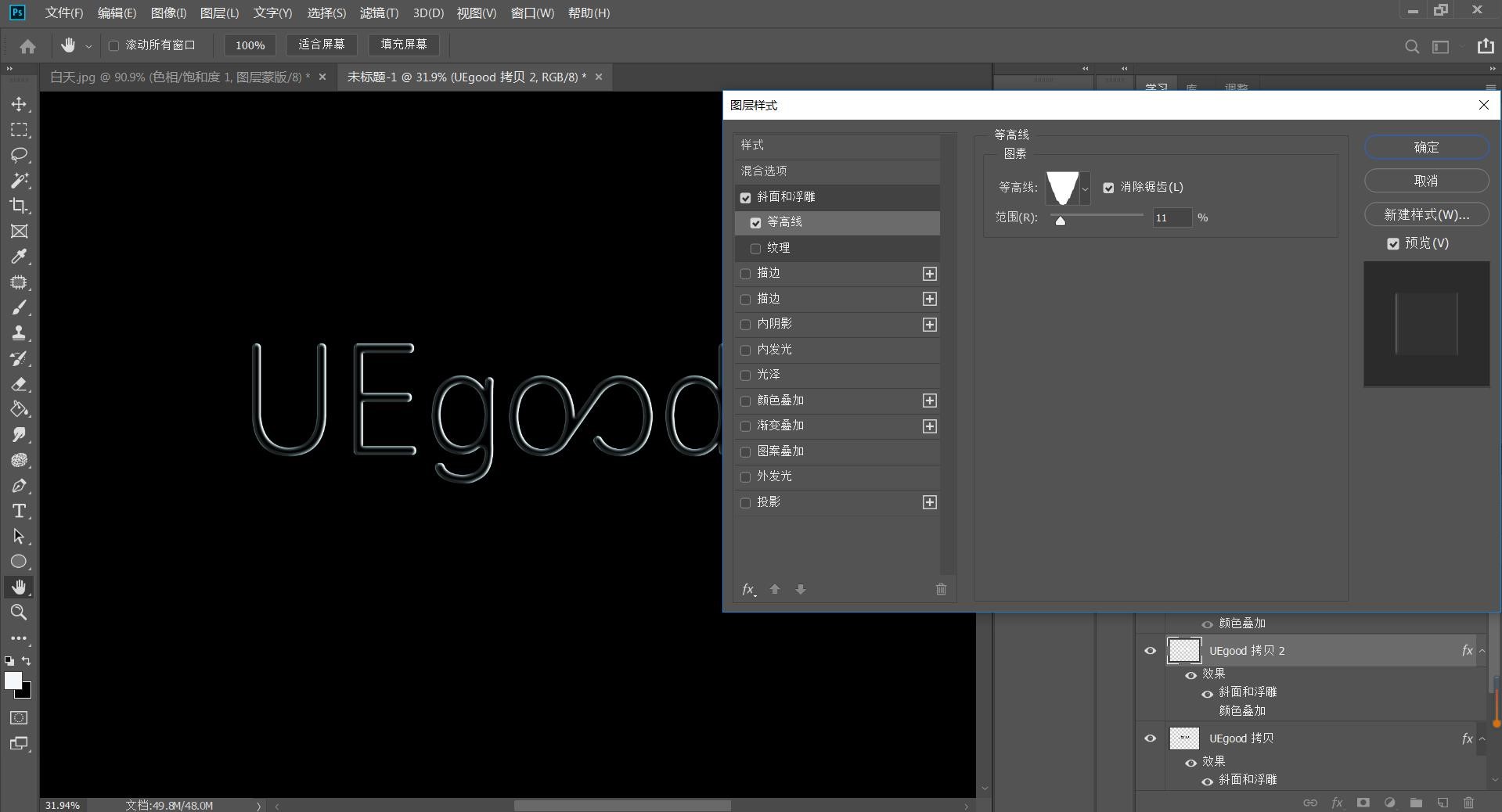
5,双击第三个图层样式,点击【斜面浮雕】【等高线】,如图
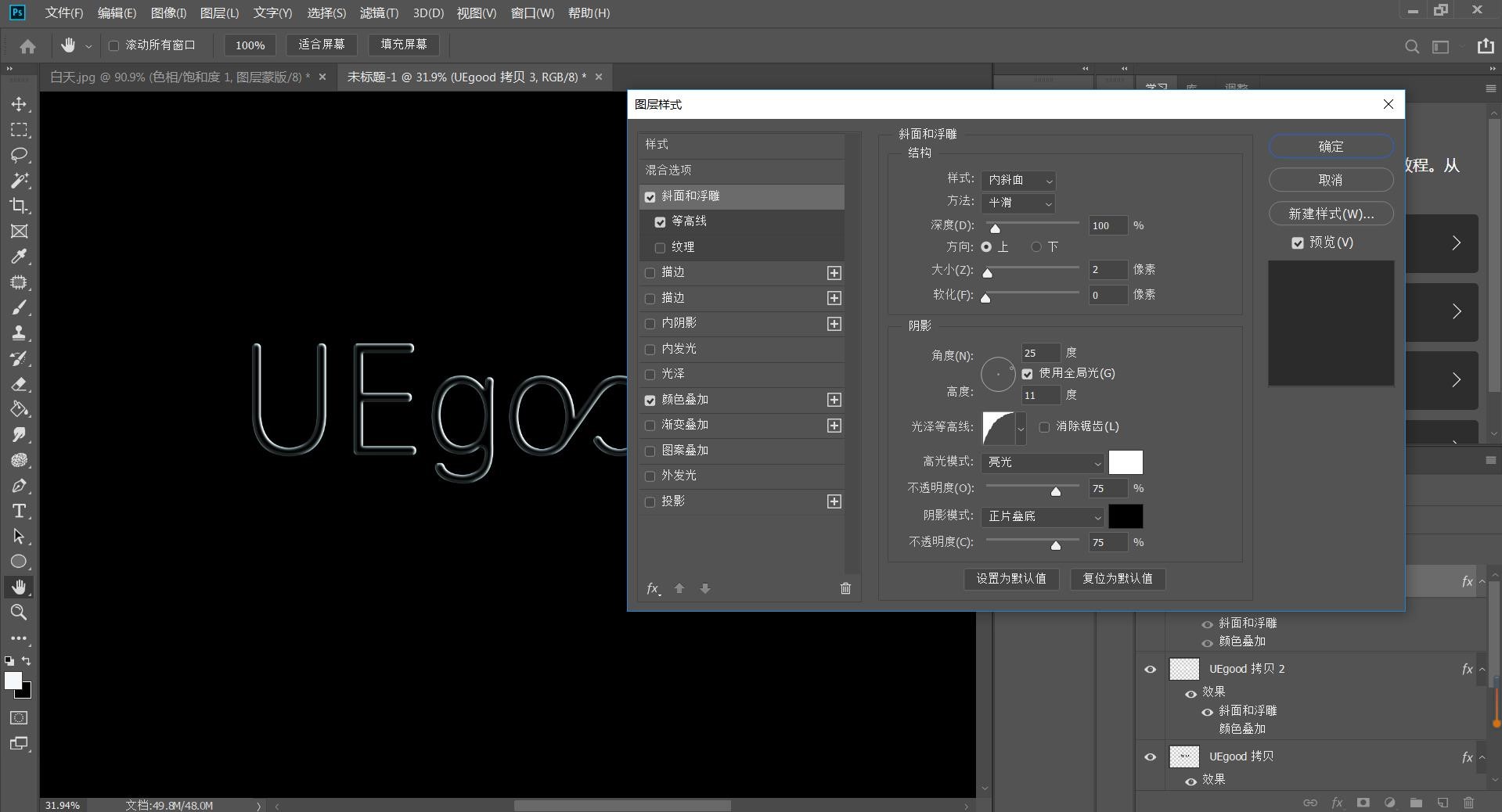
6,再设置字体的【内发光】和【外发光】,参考如下
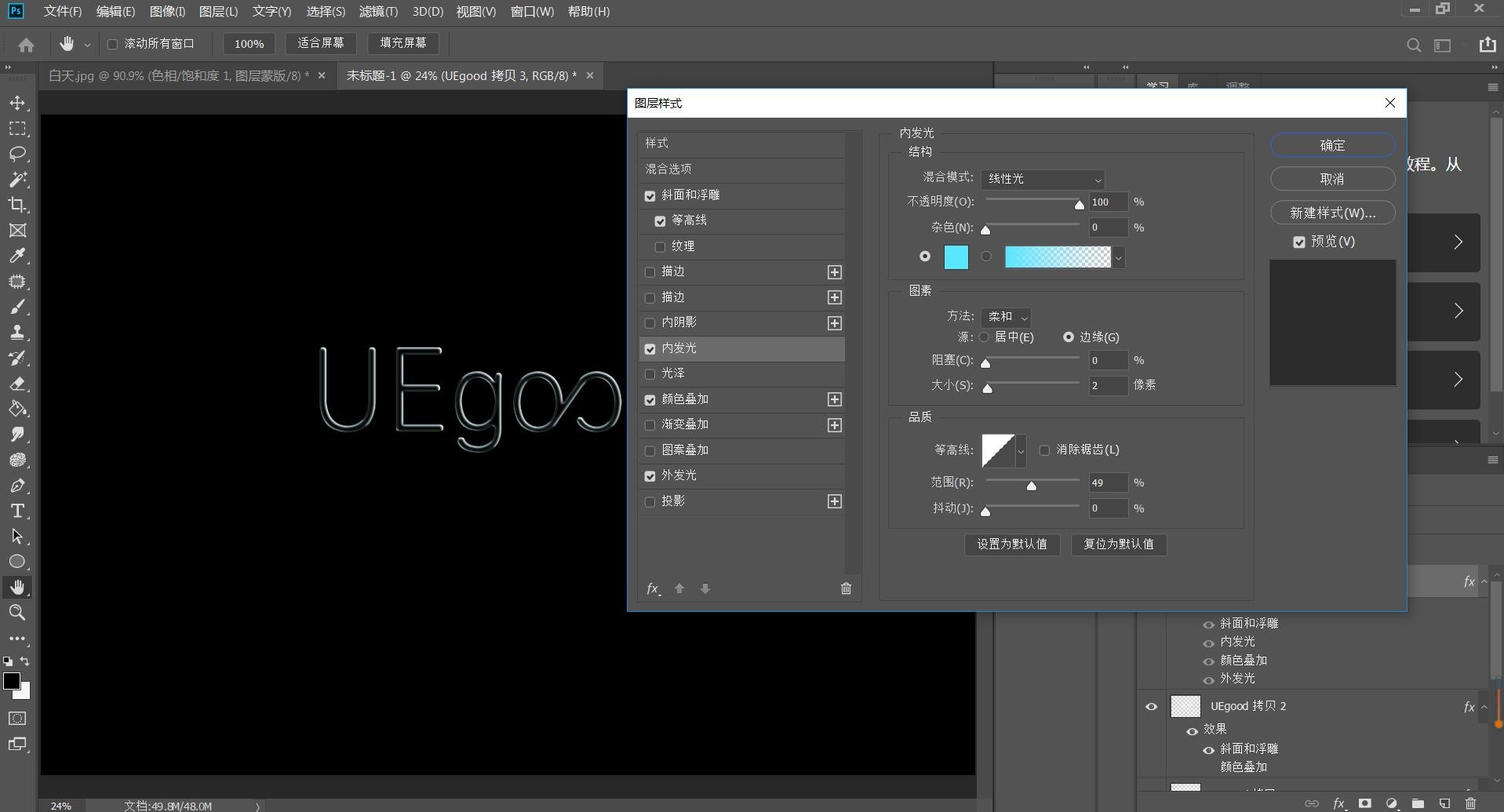
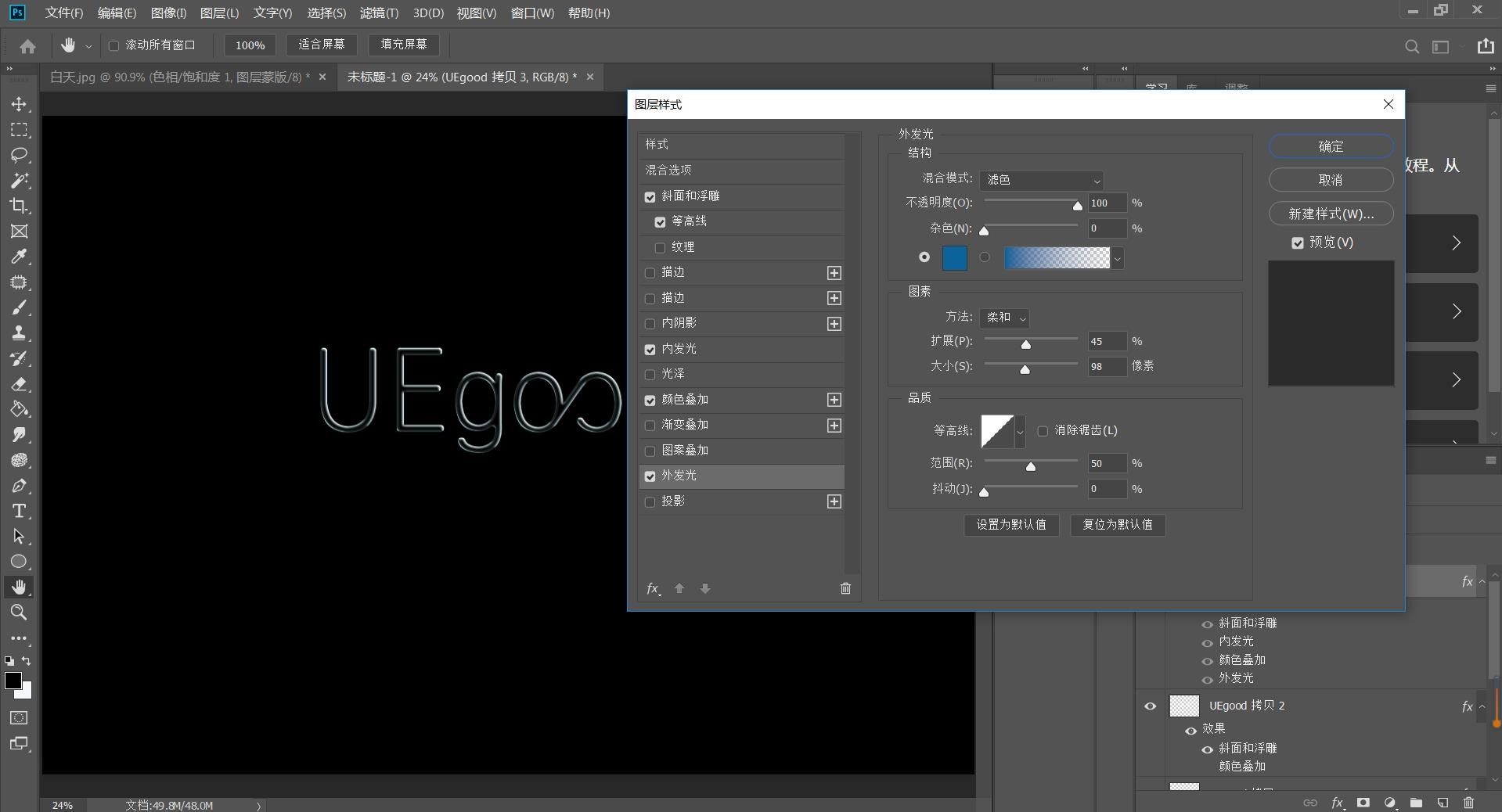
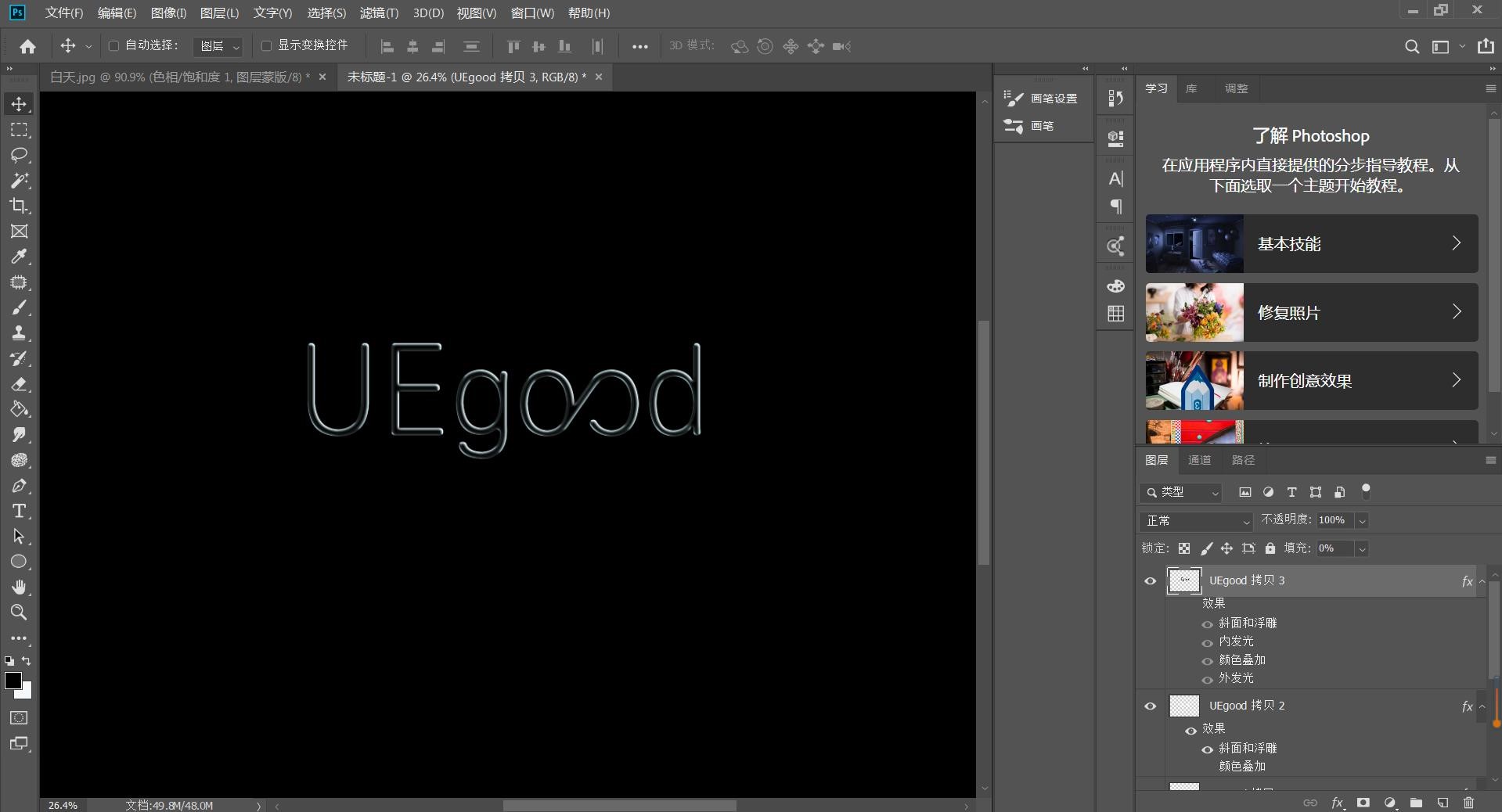
ps如何制作玻璃字体
1.打开PS【文件】-【新建】画布,参数如下:
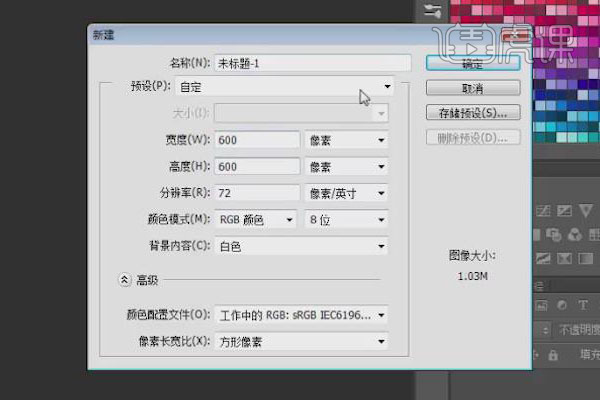
2.【渐变工具】在背景图层中填充渐变色,色值为#81c4e0—#22b3b4;
3.输入文字,字体【方正综艺简体】,字符大小180点;

4.Ctrl+J复制文字层,单击原始文字图层的小眼睛,将其隐藏;
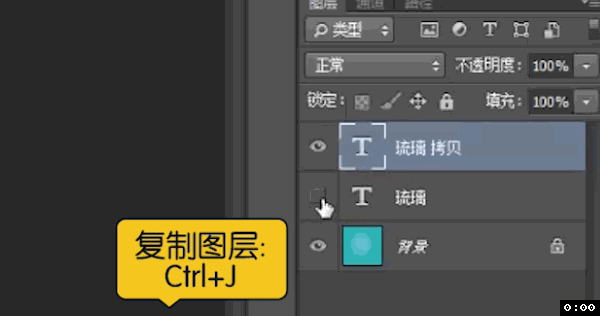
5.将拷贝的文字层,填充设置0;
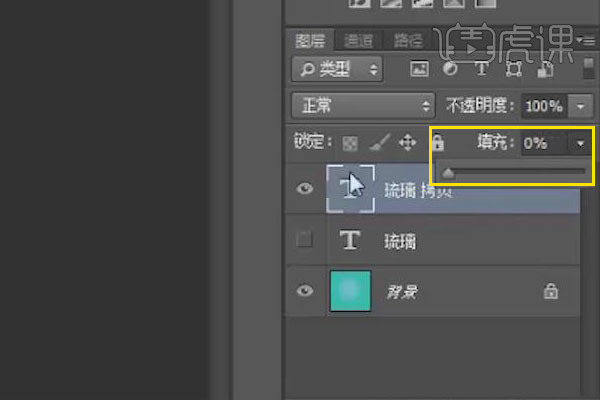
6.前景色设置为白色,在图层面板下方单击【图层样式】-【渐变叠加】,选择白色到透明的渐变,勾选【反向】;单击渐变色条,
调整渐变色,白色滑块位置44%,不透明度设为70%,透明滑块位置47%,透明度设为40%;
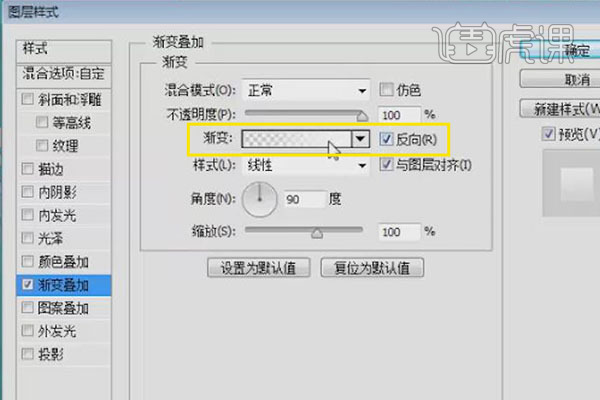

7.【图层样式】-【内阴影】,参数设置如下:

8.【图层样式】-【斜面和浮雕】,参数设置如下:
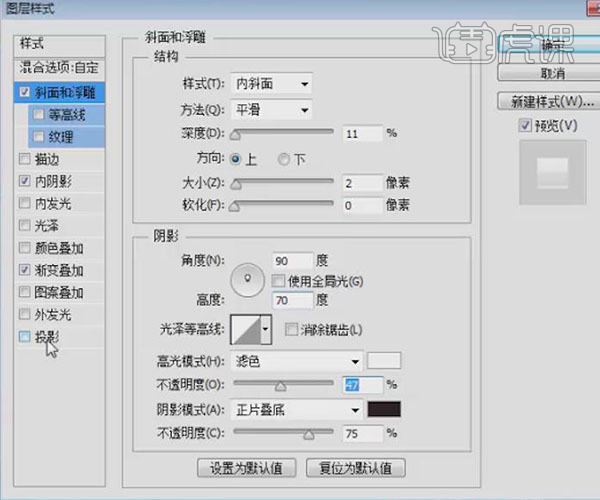
9.【图层样式】-【投影】,参数设置如下:

10. Ctrl+J复制图层,不透明度设置为63%;
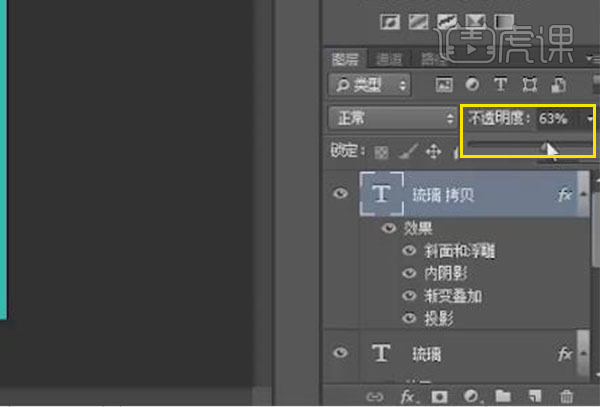
11. 更换背景,最终效果。

本篇文章使用以下硬件型号:联想小新Air15;系统版本:win10;软件版本:ps(cc2017)